- چگونه در سامانه املاک و اسکان برای کدپستی و بیمه ثبت نام کنیم؟ + آموزش و لینک
- درباره بازی Ninja Gaiden 4 + نقدها و نمرات
- بررسی گزارش برنامه توسعه سازمان ملل متحد درباره فقر و خطرات اقلیمی در سال ۲۰۲۵
- ساعت بارش شهابی جباری در آسمان ایران
- نوشابه نخور! ؛ ضررهای بیشمار
- درباره جی تی ای GTA 6
- زمان بارش شهابی جبّاری در ایران / آیا برای دیدن تلسکوپ لازم است؟
- سوان و لمون، پرنورترین دنبالهدار های سال در آسمان ایران؛ زمان و نحوه مشاهده
- قرص سوپراکل چیست؟
۱۵ راهکار طلایی و افزایش عمر باتری گوشی اندرویدی و آیفون (عکس)
تلفن های همراه از هر نظر طی دهه گذشته ارتقا یافته اند. بهترین گوشی های هوشمند اکنون دارای دوربین هایی هستند که به راحتی دوربین های کامپکت کلاسیک را شکست می دهند، بازی هایی با گرافیک بالا را اجرا می کنند و دارای فضای ذخیره سازی مشابه با لپ تاپ های پیشرفته هستند.
به گزارش عصر ایران، اما میزان شارژدهی باتری تلفن های همراه همچنان به عنوان یک مشکل آزار دهنده باقی مانده است. شارژ باتری بیشتر تلفن های همراه با استفاده مناسب و معقول در نهایت برای یک روز دوام می آورد و اگر زیاد از تلفن همراه خود استفاده می کنید ممکن است با یک بار شارژ نیز در به پایان رساندن روز موفق نباشید. البته روش هایی برای بهبود این شرایط وجود دارند.

در ادامه با چند نکته که می توانند به صاحبان تلفن های همراه اندرویدی و آیاواس در کسب عمر باتری بیشتر کمک کنند، ارائه شده اند.
کاهش نرخ تازهسازی یا رفرش ریت نمایشگر (اندروید)
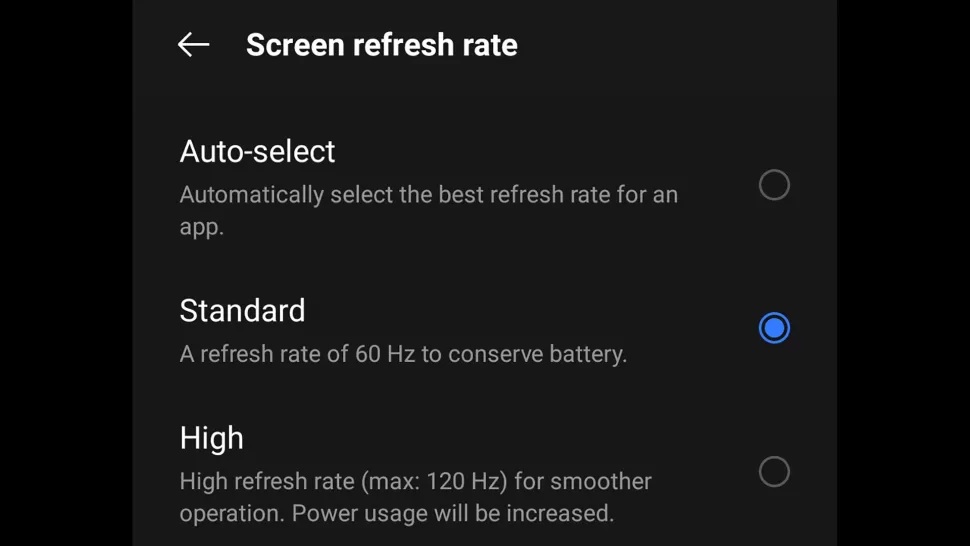
این روزها نمایشگر بسیاری از تلفن های همراه اندرویدی دارای نرخ تازهسازی بالا هستند. این به معنای آن است که تصویر نمایشگر 90 یا 120 بار در ثانیه نسبت به 60 بار معمول تازه می شود.
نرخ تازهسازی بالای نمایشگر موجب می شود تا پیمایش (اسکرول) بسیار روان انجام شود یا کیفیت تصویر بهتری هنگام انجام بازی های سریع داشته باشید اما تا حد قابل توجهی بر عمر باتری نیز تاثیر می گذارد. این یکی از دلایلی عنوان شده از سوی اپل برای استفاده از نمایشگرهایی با نرخ تازهسازی 60 هرتز در خانواده آیفون 12 بود.
اگر دارای تلفن همراهی با نرخ تازهسازی بالا هستید، برای افزایش طول عمر باتری خود می توانید آن را روی 60 هرتز تنظیم کنید. در شرایطی که دسترسی به این بخش در تلفن های همراه اندرویدی مختلف متفاوت است، اما احتمالا می توانید آن را در آدرس Settings > Display > Advanced > Refresh rate پیدا کنید.
غیرفعال کردن شبکه 5جی (اندروید و آیفون)
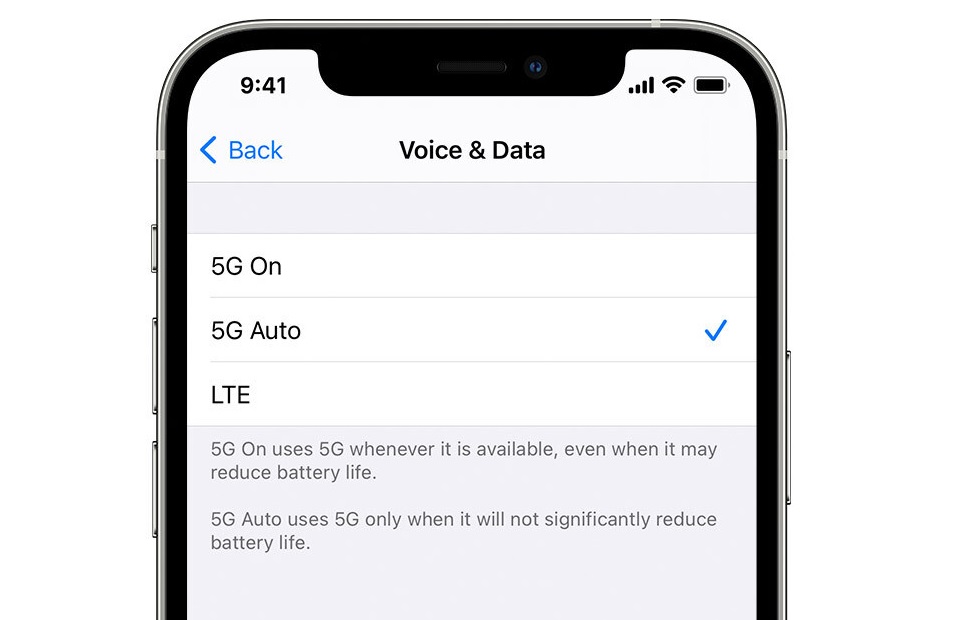
آزمایش ها نشان می دهد که شبکه 5جی هم در تلفن های همراه اندرویدی و هم آیفون ها موجب مصرف شارژ باتری بیشتر نسبت به شبکه 4جی می شود. میزان مصرف ممکن است بین تراشه های تلفن همراه مختلف متفاوت باشد اما استفاده از شبکه 4جی در روزهای شلوغ که به شارژ باتری خود نیاز دارید می تواند مفید باشد.
در یک تلفن همراه اندرویدی می توانید با مراجعه به آدرس Settings > Network > [Select Sim] > Preferred Network Type شبکه خود را تغییر دهید. نام این بخش ها در بخش تنظیمات تلفن های همراه مختلف می تواند اندکی متفاوت باشد.
در یک تلفن همراه آیفون با مراجعه به آدرس Settings > Mobile > Mobile Date Options > Voice & Data می توانید این کار را انجام دهید.
این نکته مربوط به استفاده از گوشی هوشمند در طول روز می شود. گاهی اوقات، استفاده از شبکه 5جی می تواند بهتر باشد زیرا سرعت بالاتر انتقال داده به معنای صرف زمان کمتر برای دانلود فایل های بزرگ است.
غیرفعال کردن فرایندهای پس زمینه برای اپلیکیشن های شبکه اجتماعی (اندروید)
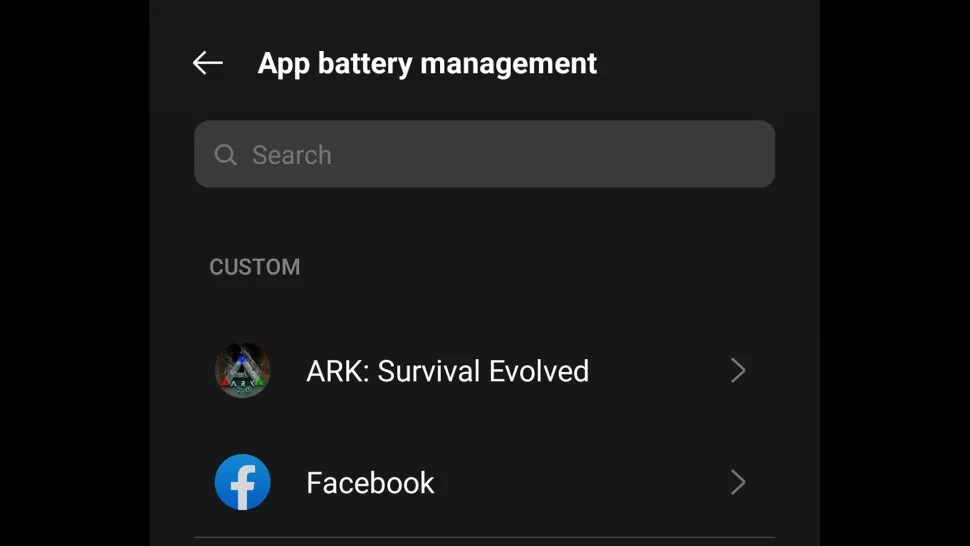
خدمات شبکه های اجتماعی مانند فیسبوک و اینستاگرام می توانند توجه شما را جلب کرده و تمرکزتان را بر هم بزنند و همچنین موجب خالی شدن سریع شارژ باتری تلفن همراه شوند. در تلفن های همراه اندرویدی می توانید با محدود کردن فعالیت هایی که این اپلیکیشن ها اجازه انجام آنها هنگام فعال بودن در پس زمینه را دارند از این شرایط جلوگیری کنید.
در آدرسی شبیه به Settings > Battery > Battery Optimization/App Battery Management می توانید فهرستی از تمام اپلیکیشن های خود و این که دستگاه چگونه به آنها دسترسی دارد را مشاهده کنید.
انتخاب بیشترین محدودیت ها می تواند موجب غیرفعال شدن اپلیکیشن زمانی که در حال استفاده از آن نیستید شده و این بر مواردی مانند اعلان های دریافتی تاثیر می گذارد. با این وجود، از آنجایی که درباره اپلیکیشن های شبکه های اجتماعی صحبت می کنیم که می توانند موجب بر هم خوردن تمرکزتان شوند، این شرایط احتمالا به سود شما خواهد بود.
غیرفعال کردن تازهسازی اپلیکیشن در پس زمینه برای اپلیکیشن های غیر ضروری (آیفون)
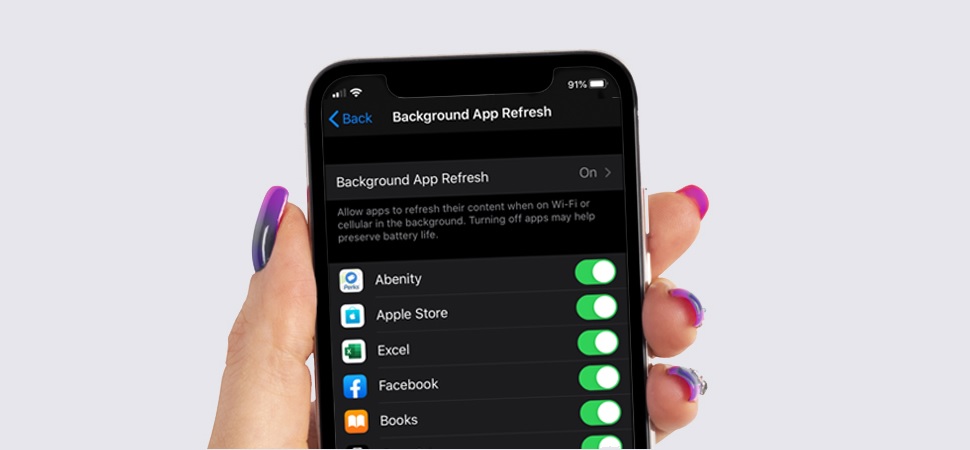
سیستم عامل آیاواس دارای ویژگی تازهسازی اپلیکیشن در پس زمینه است که مشخص می کند کدام اپلیکیشن ها می توانند محتوای خود را در پس زمینه بروزرسانی کنند.
در حالت استاندارد این ویژگی برای همه اپلیکیشن ها فعال است اما حذف اپلکیشن های غیرضروری از این فهرست می تواند روش خوبی برای افزایش طول عمر باتری دستگاه باشد. شما می توانید فهرست کامل اپلیکیشن ها را با مراجعه به آدرس Settings > Background App Refresh مشاهده کنید.
استفاده از حالت تیره یا پس زمینه تیره (اندروید و آیفون – فقط نمایشگرهای اولد)
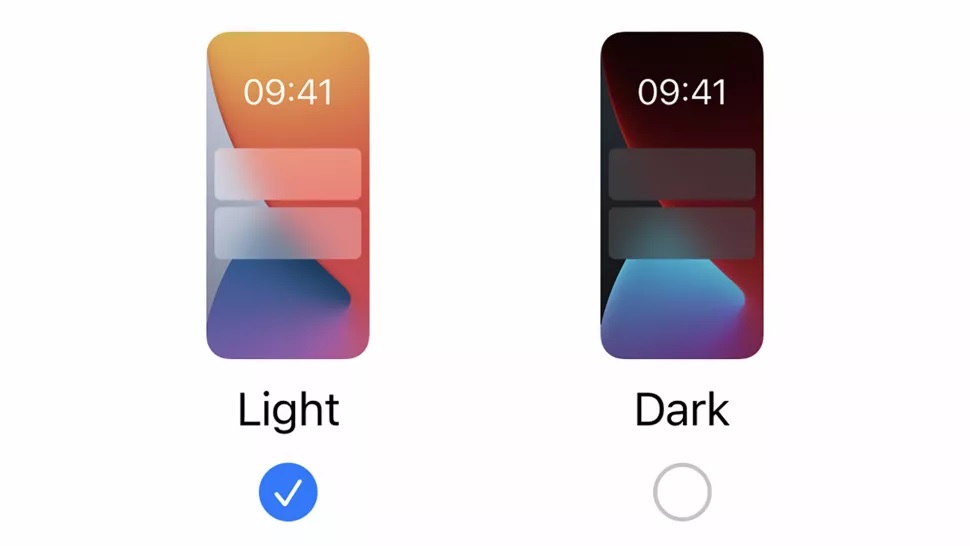
این نکته می تواند حداقل تاثیر کمی روی باتری تلفن های همراه مجهز به نمایشگر اولد (OLED) داشته باشد اما برای تلفن های همراه مجهز به نمایشگر السیدی تغییر خاصی ایجاد نمی کند. استفاده از یک پس زمینه تیره یا سیاه به جای نمونه های روشن و سفید می تواند به بهبود عمر باتری کمک کند. همچنین، استفاده از حالت تیره (Dark Mode) که بیشتر قسمت های رابط کاربری را به جای سفید به رنگ سیاه/خاکستری تیره در می آورد را می توانید مد نظر قرار دهید. در تلفن های همراه آیفون دسترسی به این ویژگی از طریق منو Display & Brightness امکانپذیر است. بسیاری از تلفن های همراه اندرویدی نیز دارای حالت تیره هستند.
هر پیکسل نمایشگرهای اولد به صورت مجزا یک منبع نور دارد. اگر بخشی از نمایشگر سیاه باشد، پیکسل های آن قسمت غیرفعال هستند که می تواند به کاهش مصرف انرژی باتری کمک کند.
تلفن های همراه دارای نمایشگر السیدی دارای نور پس زمینه کلی یا بک لایت هستند که تیره یا روشن بودن تغییر خاصی در مصرف نیرو ایجاد نمی کند.
کاهش مدت زمان روشن ماندن نمایشگر (اندروید و آیفون)

بازه های زمانی طولانی برای روشن ماندن نمایشگر تلفن همراه در شرایطی که استفاده ای از آن نمی شود می تواند به کاهش شارژ باتری دستگاه منجر شود. در یک تلفن همراه آیفون می توانید با مراجعه به آدرس Settings > Display & Brightness > Auto-Lock مدت زمان روشن ماندن نمایشگر زمانی که از دستگاه استفاده نمی شود را تغییر دهید.
زمانبندی 30 ثانیه به طور معمول حالت استاندارد است، اما بازه های زمانی کوتاهتر نیز قابل انتخاب هستند تا باتری کمتری مصرف شود.
ویژگی مشابه در تلفن های همراه اندرویدی نیز وجود دارد.
استفاده از نظارت باتری برای شکار مصرف کنندگان نیرو (اندروید و آیفون)
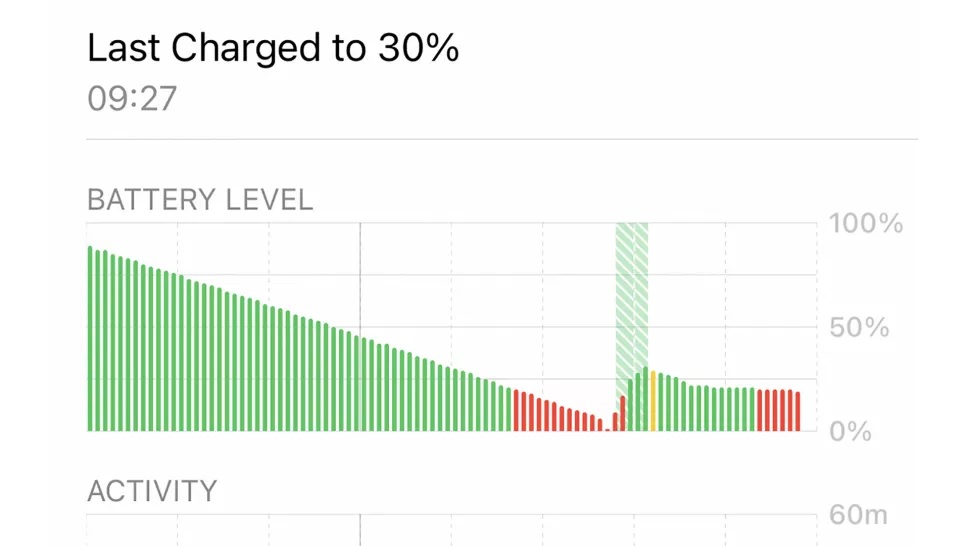
تلفن های همراه اندرویدی و آیفون ها دارای ویژگی مفیدی هستند که میزان مصرف باتری توسط اپلیکیشن ها را نشان می دهد. در دستگاه های اندرویدی با مراجعه به آدرسی شبیه به این Settings > Battery > Phone battery usage می توانید میزان مصرف باتری توسط اپلیکیشن ها را مشاهده کنید.
در یک تلفن همراه آیفون می توانید به آدرس Settings > Battery مراجعه کنید. شما درصد افت باتری مورد استفاده هر اپلیکیشن از زمان آخرین شارژ را مشاهده خواهید کرد.
اگر به نظر می رسد میزان مصرف باتری یک اپلیکیشن با استفاده شما سازگار نیست، ممکن است این اپلیکیشن به نوعی دچار مشکل شده باشد. به اپ استور یا گوگل پلی مراجعه کرده و ببینید آیا بروزرسانی برای آن اپلیکیشن وجود دارد یا خیر. اگر بروزرسانی وجود ندارد می توانید اپلیکیشن را حذف و دوباره نصب کنید زیرا این کار گاهی اوقات به رفع مشکلات کمک می کند. اگر هم از اپلیکیشنی استفاده نمی کنید می توانید آن را به طور کامل حذف کنید.
پرهیز از جلوه های حرکتی در تصویر زمینه (آیفون)
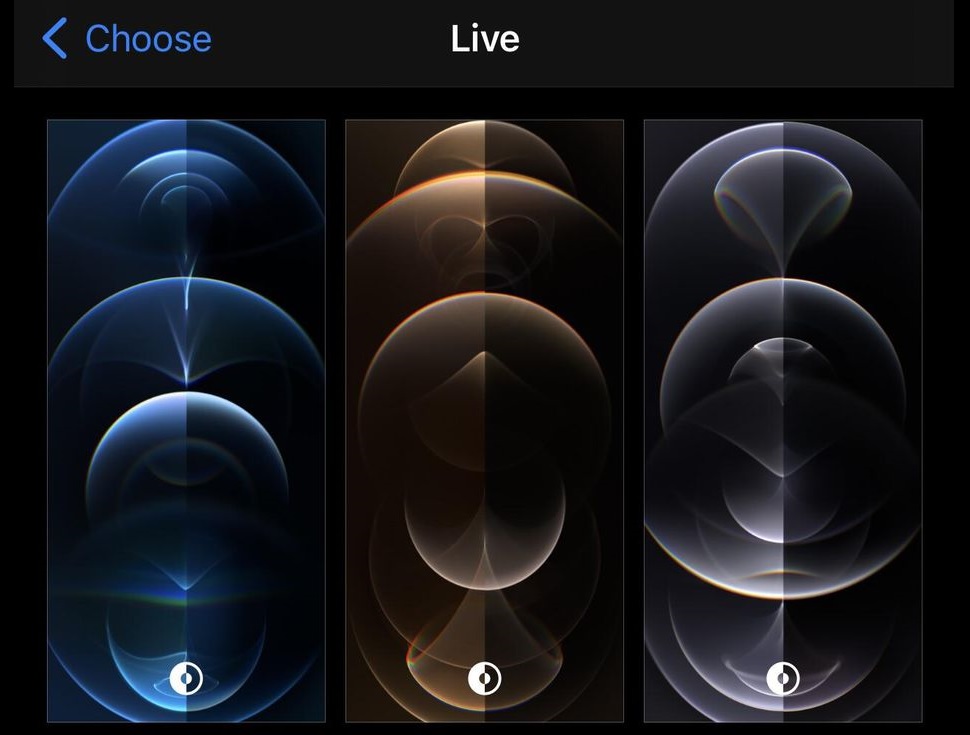
سیستم عامل آیاواس دارای تصاویر زمینه، از جمله تصاویر متحرک، برای صفحه اصلی و صفحه قفل است. این ویژگی می تواند پس زمینه های شما را اندکی زندهتر نشان دهد.
با این وجود، تصاویر متحرک اثری جزئی بر میزان شارژ باتری خواهند داشت زیرا رندر کردن آنها نسبت به یک تصویر ثابت به نیروی بیشتری نیاز دارد.
شما می توانید سبک تصویر زمینه خود را در آدرس Settings > Wallpaper > Choose a New Wallpaper تغییر دهید.
همچنین، یک جلوه حرکتی برای تصاویر زمینه ثابت به نام Perspective Zoom وجود دارد. این ویژگی به نظر نمی رسد تاثیر قابل توجهی بر شارژ باتری آیفون داشته باشد اما تغییر به تصویر زمینه ثابت بدون جلوه حرکتی همچنان ایده خوبی است.
استفاده از ویژگی تنظیم نور خودکار (آیفون و اندروید)
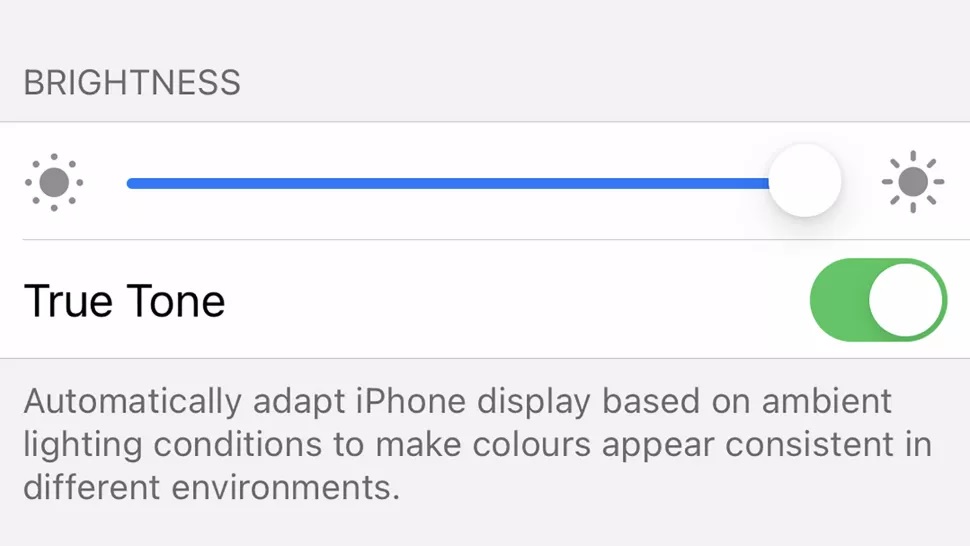
تقریبا همه تلفن های همراه فعلی دارای یک حسگر نور محیط هستند که برای بررسی میزان روشنایی محیط استفاده می شود. سپس، نمایشگر سطح نیروی خود را بر این اساس تنظیم می کند.
برای استفاده از این ویژگی باید تنظیم نور خودکار (Auto Brightness) را فعال کنید. در تلفن های همراه آیفون با مراجعه به آدرس Settings > Accessibility > Display & Text Size و در یک دستگاه اندرویدی با مراجعه به آدرسی شبیه به Settings > Display می توانید به این ویژگی دسترسی داشته باشید.
غیرفعال کردن فرایندهای پس زمینه (اندروید)
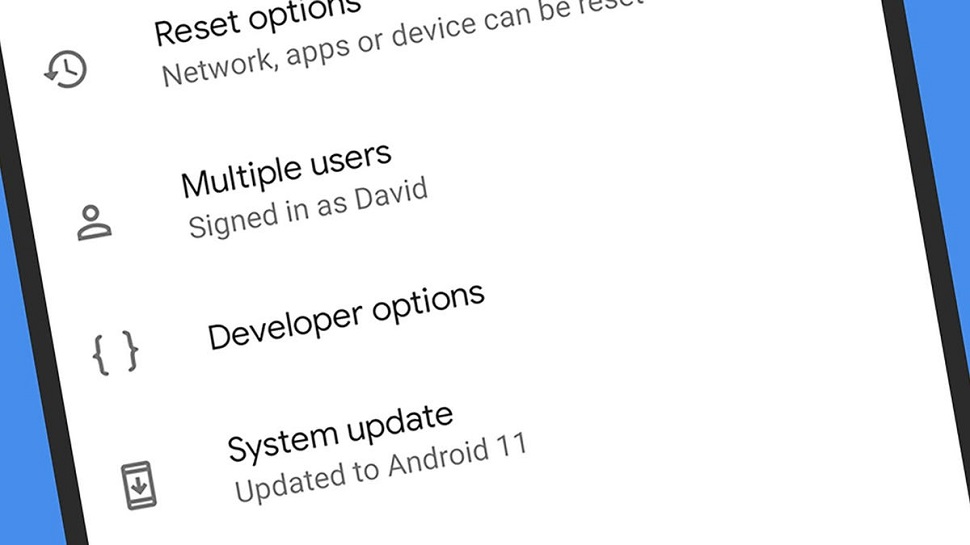
اگر بخش توسعه دهنده را دستگاه های اندرویدی فعال کرده باشید، کنترل های ویژه بیشتری بر آنچه اپلیکیشن ها در پس زمینه انجام می دهند، در اختیار خواهید داشت. با فعال کردن این بخش به تنظیمات بیشتری دسترسی خواهید داشت که احتمالا به برخی از آنها نباید دست بزنید.
اما برخی از ویژگی های موجود در بخش توسعه دهنده بر عمر باتری تاثیرگذار خواهند بود. شما می توانید فرایندهای پس زمینه را به چهار، سه، دو یا یک محدود کرده یا حتی آنها را به طور کامل غیرفعال کنید. و ویژگی Don’t Keep Activities زمانی که از اپلیکیشن ها خارج می شوید، آنها را به طور کامل غیرفعال می کند.
این موارد بسیار محدودکننده به نظر می رسند و استفاده از کنترل های بخش توسعه دهنده برای بیشتر افراد توصیه نمی شود.
بررسی سلامت باتری دستگاه (آیفون)
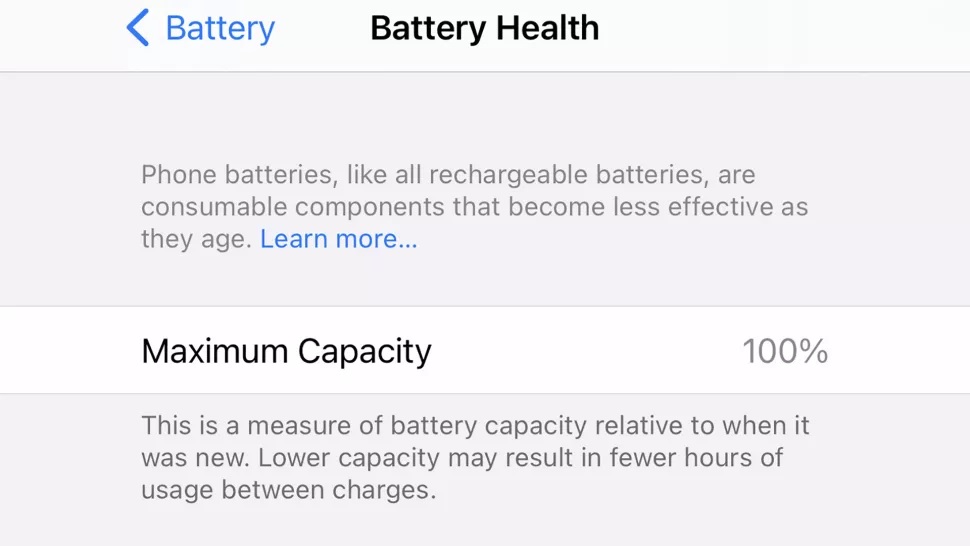
سیستم عامل آیاواس دارای بخشی به نام سلامت باتری (Battery Health) است که از طریق آدرس Settings > Battery می توان به آن دسترسی داشت. در این بخش ظرفیت فعلی باتری نسبت به زمانی که نو بوده است، بررسی می شود.
این ویژگی به افزایش شارژ باتری شما کمک نمی کند اما اگر مشکلی به واسطه عمر بالای باتری وجود داشته باشد می تواند شما را آگاه کند.
شرکت اپل برای افزایش طول عمر باتری آیفون حفظ شارژ سطح متوسط در هر زمان ممکن را توصیه می کند. البته این مورد برای بیشتر افراد غیرممکن است زیرا به 100 درصد شارژ باتری خود در طول روز نیاز دارند.
غیرفعال کردن داده موقعیت مکانی (اندروید و آیفون)
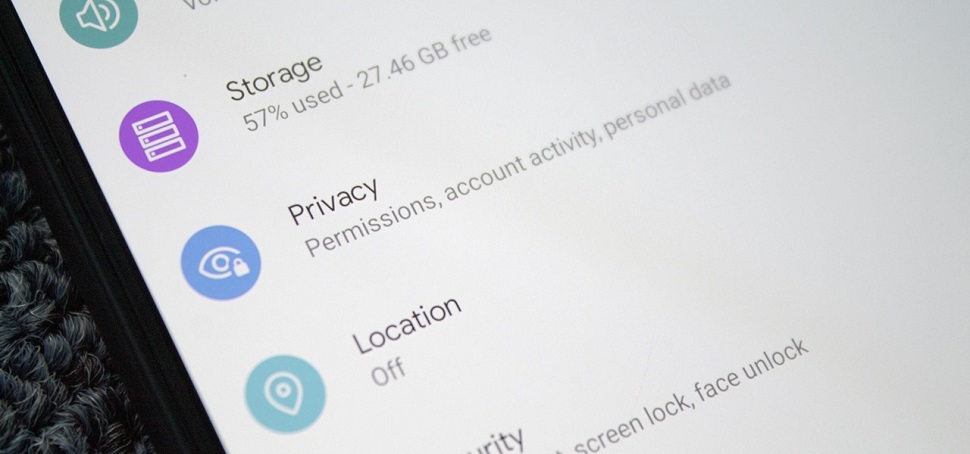
تلفن همراه هوشمند همواره در حال بررسی موقعیت مکانی شماست. برای مشخص کردن این که کجا هستید از وای فای، سیگنال های دکل تلفن همراه، بلوتوث، و جیپیاس استفاده می شود که می تواند تخلیه قابل توجه شارژ باتری دستگاه را به همراه داشته باشد.
به طور معمول، آنقدر از ویژگی موقعیت مکانی استفاده می کنیم که غیرفعال کردن موقتی یا منظم آن را مد نظر قرار نمی دهیم. اما در روزهایی که به شارژ باتری تلفن همراه خود نیاز دارید غیرفعال کردن این ویژگی می تواند مفید باشد.
در آیفون با مراجعه به آدرس Settings > Privacy > Location Services می توانید به این ویژگی دسترسی داشته باشید. در اینجا فهرستی از اپلیکیشن هایی که از موقعیت مکانی شما استفاده می کنند نمایش داده می شود و می توانید سطح دسترسی را تغییر دهید. در پایین هر یک از این صفحات اپلیکیشن ها دکمه ای برای موقعیت مکانی دقیق (Precise Location) وجود دارد که از جیپیاس برای تشخیص این که دقیقا کجا هستید، استفاده می کند. این ویژگی برای اپلیکیشن هایی مانند مسیریاب ها و ردیاب های تناسب اندام یا برای برچسبزنی جغرافیایی در اپلکیشن دوربین مفید است اما برای همه اپلیکیشن ها ضروری نیست.
در یک دستگاه اندرویدی می توانید به راحتی داده موقعیت مکانی را از طریق منو کشویی اعلان ها در صفحه اصلی غیرفعال کنید. همچنین، دسترسی به این بخش از منوی تنظیمات نیز امکانپذیر است و در این قسمت اپلیکیشن هایی که از داده های موقعیت مکانی استفاده می کنند و همچنین میزان مصرف باتری در این زمینه را نشان می دهد.
غیرفعال کردن "سیری" یا عدم استفاده از آن (آیفون)

اگر به استفاده از سیری، دستیار صوتی اپل، علاقه دارید که این نکته را نادیده بگیرید. اما اگر از این دستیار صوتی استفاده نمی کنید می توانید آن را برای ذخیره شارژ باتری بیشتر غیرفعال کنید.
از آدرس Settings > Siri & Search می توانید به دکمه های غیرفعال کردن ویژگی های سیری دسترسی داشته باشید. اینها شامل گوش دادن مداوم سیری به دستورات صوتی و پیشنهادهای سیری می شوند. اگر از این ویژگی ها استفاده نمی کنید با غیرفعال کردنشان می توانید مقداری نیروی بیشتر ذخیره کنید.
بررسی بروزرسانی های سیستم عامل (اندروید و آیفون)
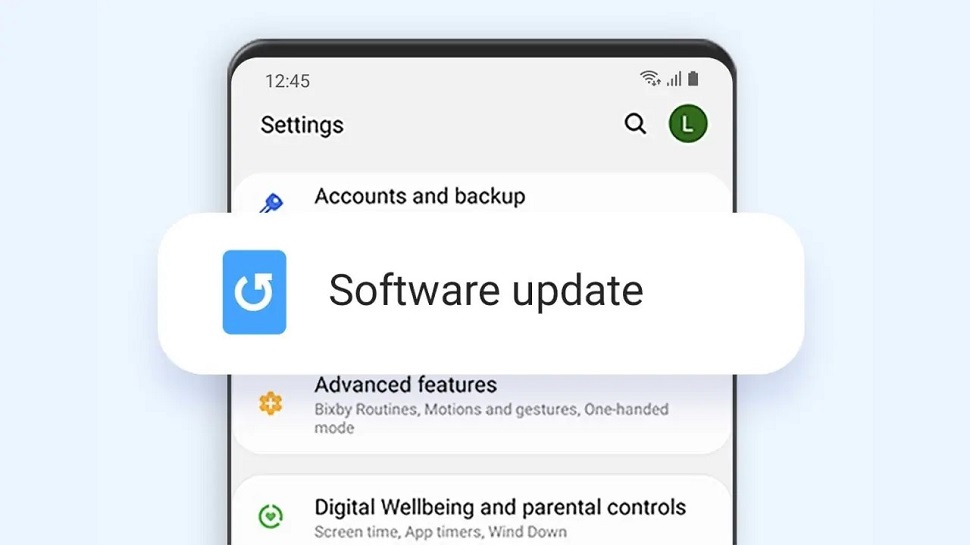
شارژدهی باتری تلفن همراه شما اغلب با بروزرسانی های سیستم عامل اندکی تغییر می کند. گاهی اوقات، بروزرسانی سیستم عامل موجب بدتر شدن و گاهی اوقات موجب بهبود وضعیت باتری دستگاه می شود.
اگر زمان زیادی است که دستگاه خود را بروزرسانی نکرده اید، بررسی بروزرسانی های جدید برای سیستم عامل تلفن همراه ایده خوبی است. با مراجعه به آدرس Settings > General > Software Update در آیفون و آدرسی شبیه به Settings > Software Update (کلمه Update را نیز می توانید در بخش جستجوی تنظیمات وارد کنید) در یک دستگاه اندرویدی می توانید این کار را انجام دهید.
استفاده از حالت "نیروی کم" (اندروید و آیفون)
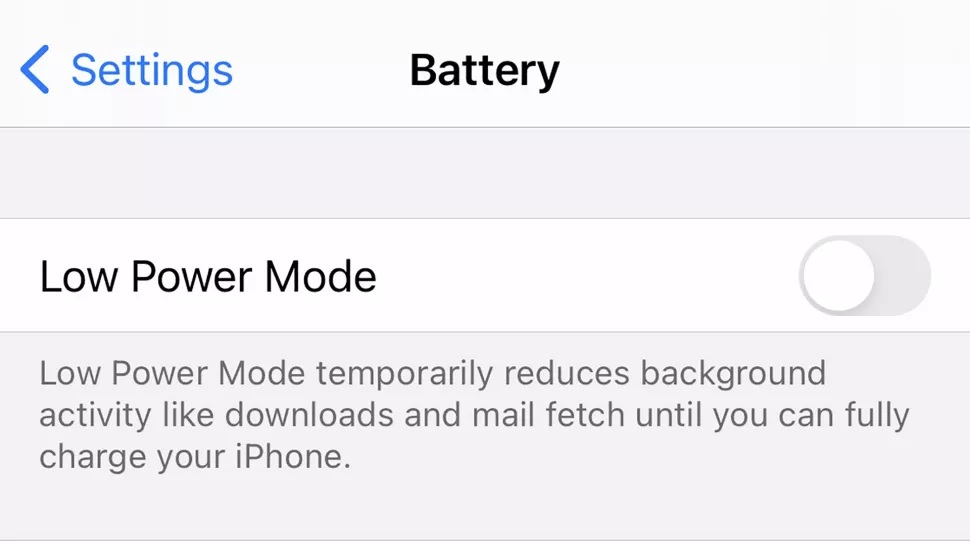
تلفن های همراه اندروید و آیفون ها دارای ویژگی به نام حالت نیروی کم (Low Power Mode) هستند. این ویژگی به طور معمول برخی از تکنیک هایی که پیشتر به آنها اشاره شد را ترکیب می کند تا به افزایش شارژدهی باتری دستگاه کمک کند.
به عنوان نمونه، میزان روشنایی نور نمایشگر احتمالا کاهش می یابد، نرخ تازهسازی نمایشگر کاهش می یابد، و فعالیت های پس زمینی محدود می شوند. این به معنای آن است که اعلان ها ممکن است مدت زمان بیشتری طول بکشد تا ظاهر شوند. اما اگر شارژ باتری دستگاه شما کم است و به شارژر نیز دسترسی ندارید، فعال کردن این ویژگی می تواند ایده خوبی باشد.
برای دسترسی به حالت نیروی کم در آیفون می توانید به آدرس Settings > Battery مراجعه کنید. در دستگاه های اندرویدی نیز می توانید به آدرسی تقریبا مشابه با آیفون مراجعه کنید.
